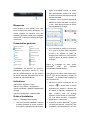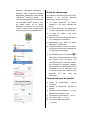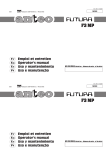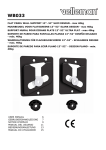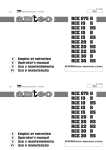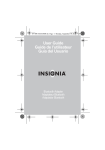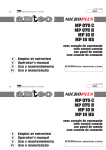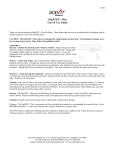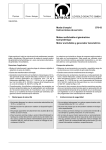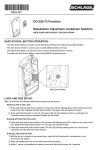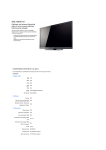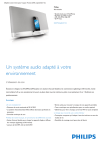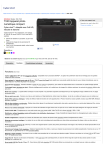Download Etui de clavier rotatif à 360° pour iPad ® Mini/Mini 2 Guide d
Transcript
Etui de clavier rotatif à 360° pour iPad® Mini/Mini 2 Guide d'installation rapide 86278 Attention : Lisez la notice d'emploi pour utiliser correctement ce produit Schéma de principe 2) 3) 4) Rotation à 180 degrés Réglez l'angle de l'axe de rotation Rotation à 360 degrés Installation et retrait Etui de protection Axe de rotation Base du clavier Utilisation Rotation à 360 degrés 1) Rotation à 180 degrés 2) 3) 4) (1) (2) (3) (4) Retrait de l'étui de protection arrière : Tenez l'iPad® par les deux côtés (images), puis poussez doucement l'arrière de l'étui de l'iPad® avec vos pouces (l'arrière est maintenu en place par deux languettes.) Décollez la partie adhésive de l'iPad® Sortez l'iPad® dans votre direction Décollez la partie adhésive de l'iPad® Clavier 1) (1) (2) (3) (4) Ouvrez l'étui de protection 5 V CC. Entrée Bienvenue Après la première charge, le clavier doit généralement prendre au moins 2 heures pour être rechargé lorsque la batterie est faible. 2. Le témoin « vert » se met à clignoter la batterie du clavier est faible. Le témoin « vert » reste allumé lorsque le clavier est complètement chargé. Nous tenons à vous féliciter pour votre choix de l'étui pour clavier Bluetooth®. Ce clavier ultraplat est fabriqué avec des matériaux de haute qualité pour compléter votre iPad®. C'est un accessoire idéal pour votre iPad®. Présentation générale Écran principal/Esc Muet Clavier virtuel Diminuer le volume Sélectionner Tout Augmenter le volume Copier Verrouiller l'écran Coller Changer de langue Couper Fonction Piste précédente Supprimer Lecture/Pause Commande Piste suivante Connexion Combinaison de touches de fonction : Maintenez appuyée la touche Fn, vous pouvez ensuite appuyer sur les touches du clavier avec des caractères bleu ou les touches de commande bleues. Indications Témoin bleu clignotant : Paire Témoin rouge allumé : Chargement Témoin vert allumé : Batterie complètement chargée Témoin vert clignotant : Batterie faible Guide d’installation Étape 1 : Recharge de la batterie 1. Lors de la première utilisation, chargez le clavier pendant au moins 3 heures (ou à pleine capacité) avant de l'utiliser. 3. Pour recharger le clavier, le connecter à un port de charge USB compatible 5 V/0,5 A en utilisant le câble de charge micro USB fourni. Vous pouvez toujours utiliser le clavier pendant la recharge. Étape 2 : Couplage de votre clavier Bluetooth® avec des appareils ® ® compatibles iPad /Bluetooth . Avant de pouvoir utiliser votre clavier avec l'iPad®, vous devez d'abord l'y coupler via Bluetooth®. La procédure de couplage se fait une seule fois. 1. Allumez le clavier et appuyez sur la touche « » située dans la partie supérieure du clavier. Le témoin doit se mettre à clignoter rapidement en bleu. Lorsque cela se produit, reportez-vous à l'écran de votre iPad®, où vous devez accéder à Réglages Application => Bluetooth®. 2. Activez la fonction Bluetooth® si vous ne l'avez pas déjà fait. Votre iPad® doit rechercher automatiquement tous les appareils compatibles Bluetooth® à proximité. Dans la liste des appareils disponibles, sélectionnez celui appelé « Bluetooth® keyboard 86278 » ; un code d'accès apparaîtra immédiatement sur votre écran iPad®. Entrez le code de passe affiché via le clavier Bluetooth® et appuyez sur la touche « Enter ». Votre clavier va être couplé avec succès avec votre Apple iPad®. (1) (2) (3) (4) (5) (6) Guide de dépannage Si le clavier ne fonctionne pas avec iPad® Mini/Mini 2 (ou d'autres appareils Bluetooth®), assurez-vous que : 1) Le mode Bluetooth® de l'iPad® Mini/Mini 2 (ou autre appareil) est activé. 2) Le clavier Bluetooth® est utilisé dans un rayon maximal de 10 m de l'iPad®. 3) Le code de passe a été entré correctement. 4) Assurez-vous que le clavier est chargé ou le recharger si nécessaire. 5) Redémarrez votre iPad® et clavier Bluetooth® et réessayez. 6) Vérifiez et assurez-vous que le clavier est chargé et fonctionne normalement. Le recharger si nécessaire. 7) Le fait d'appuyer sur la touche « » alors que les deux appareils ont déjà été couplés peut provoquer une interférence avec la connexion établie. Pour résoudre ce problème, essayez de redémarrer le clavier Bluetooth® en l'éteignant et en le rallumant, vous n'avez pas besoin de redémarrer les appareils s'ils l'ont déjà été auparavant. Caractéristiques du produit 1) Portée de transmission : Jusqu'à 10 mètres 2) Gamme de fréquences : 2,4 GHz du spectre 3) Tension de Fonctionnement : 3,7 V CC (alimenté par batterie Li-ion) 4) Courant de fonctionnement : < 5 mA 5) Courant de veille : < 1,0 mA 6) Courant de veille approfondie : < 0,25 mA